Аутор:
Frank Hunt
Датум Стварања:
13 Март 2021
Ажурирати Датум:
1 Јули 2024

Садржај
Снимите свој сопствени микс ЦД-у за пријатеља или направите демонстрацију да бисте започели музичку каријеру. Постоје десетине разлога зашто бисте можда желели да нарежете ЦД музике коју имате на иТунес-у. Срећом, врло је лако нарезати ЦД са иТунес-а, барем ако је ЦД који користите довољно велик. Ево како да нарежете ЦД са било којом верзијом иТунес-а.
На корак
 Отворите иТунес.
Отворите иТунес.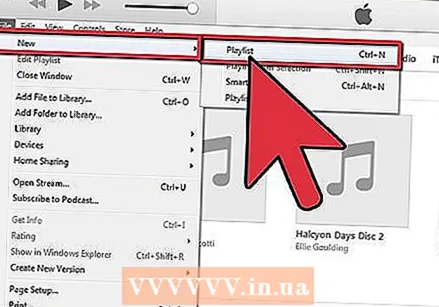 Направите плејлисту. Кликните на Датотека („Датотека“ на Мац-у)> Ново> Листа за репродукцију да бисте креирали нову листу песама. Листа се сада појављује у левој колони. Именујте списак песама по вашем избору кликом на изабрани текст и укуцавањем имена.
Направите плејлисту. Кликните на Датотека („Датотека“ на Мац-у)> Ново> Листа за репродукцију да бисте креирали нову листу песама. Листа се сада појављује у левој колони. Именујте списак песама по вашем избору кликом на изабрани текст и укуцавањем имена. 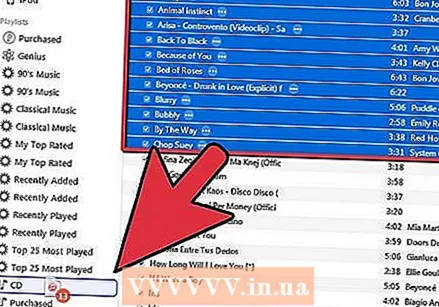 Додајте песме на плејлисту. Изаберите песме које желите на листи за репродукцију једну по једну и превуците их тамо. Када то учините, видећете мали зелени круг са белим знаком плус.
Додајте песме на плејлисту. Изаберите песме које желите на листи за репродукцију једну по једну и превуците их тамо. Када то учините, видећете мали зелени круг са белим знаком плус. - Можете повући песме једну по једну на своју плејлисту, али такође можете одабрати више песама одједном и одвући их на плејлисту одједном.
- Да бисте повукли више песама одједном, кликните прву песму, држите тастер Схифт и кликните последњу песму коју желите да изаберете. Сада су изабрана прва песма, последња песма и све песме између. Затим превуците серију песама на плејлисту.
 Уметните празан ЦД-Р или ЦД-РВ у лежиште за ЦД и сачекајте да ЦД буде препознат. ЦД би се требао појавити на радној површини након тренутка (у року од 30 секунди).
Уметните празан ЦД-Р или ЦД-РВ у лежиште за ЦД и сачекајте да ЦД буде препознат. ЦД би се требао појавити на радној површини након тренутка (у року од 30 секунди). - Подразумевана величина ЦД-а који се може сагорети је 74 или 80 минута (650 или 700 МБ). Ако је ваша листа за репродукцију дужа од 80 минута, мораћете да је поделите на два ЦД-а.
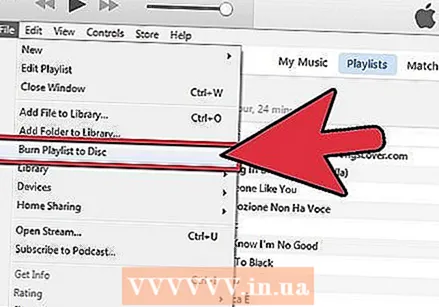 Изаберите Датотека („Датотека“ на Мац-у)> Снимање плејлисте на диск.
Изаберите Датотека („Датотека“ на Мац-у)> Снимање плејлисте на диск.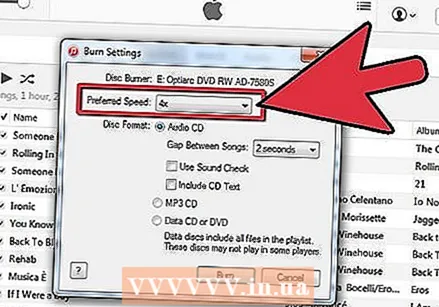 Изаберите тачна подешавања. Прилагодите подешавања по свом укусу. Кликните на "Бурн" када будете спремни за нарезивање ЦД-а. У подешавањима можете прилагодити следеће ствари:
Изаберите тачна подешавања. Прилагодите подешавања по свом укусу. Кликните на "Бурн" када будете спремни за нарезивање ЦД-а. У подешавањима можете прилагодити следеће ствари: - Брзина нарезивања: брзина којом се информације записују на диск. Генерално, већа брзина горења резултира нижим квалитетом звука.
- Пауза између песама у секундама.
- Структура диска: аудио ЦД, МП3 ЦД или ЦД са подацима. Обично је „Аудио ЦД“ најбољи избор за музику.
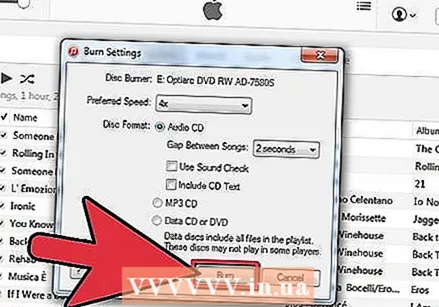 Кликните на "Нарежи" и сачекајте да рачунар заврши нарезивање ЦД-а. У зависности од подешавања и рачунара, може потрајати од једног до дванаест минута.
Кликните на "Нарежи" и сачекајте да рачунар заврши нарезивање ЦД-а. У зависности од подешавања и рачунара, може потрајати од једног до дванаест минута.  Спремни. Бићете обавештени када се горење заврши. Извадите ЦД из лежишта.
Спремни. Бићете обавештени када се горење заврши. Извадите ЦД из лежишта.
Неопходности
- рачунар
- Празан ЦД
- иТунес
- Музика



